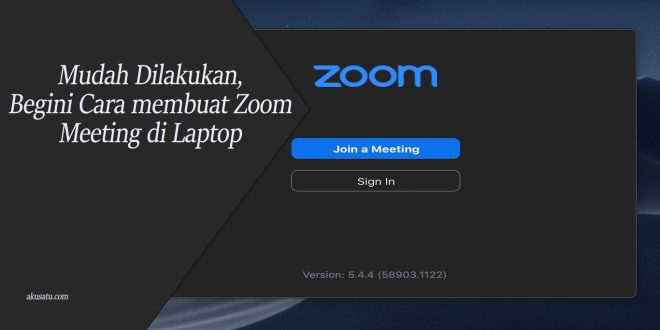Cara Membuat Zoom Meeting Di Laptop – Dimasa pandemi Covid-19 ini tentunya kita akan sulit untuk dapat bersilaturahmi dengan keluarga atau teman kerja secara langsung. Namun anda jangan berkecil hati, karena saat ini sudah ada cara bersilaturahmi dengan keluarga besar yakni dengan menggunakan aplikasi zoom. Dimana aplikasi ini dapat menampung user dengan jumlah besar sehingga kamu akan bisa bertatap muka dengan lebih dari satu orang. Lalu bagaimana cara membuat zoom meeting di laptop ?
Cara Membuat Zoom Meeting Di Laptop
Langkah pertama yang harus kamu persiapkan dalam cara membuat zoom meeting di laptop yaitu :
- Laptop
- Koneksi Internet
- Akun Google (Jika ingin menjadi Host)
- Aplikasi Zoom untuk Laptop
- Akun Google diperlukan untuk mempermudah proses pendaftaran Zoom. Dengan akun Google, Anda cukup menghubungkan akun Google Anda di aplikasi Zoom. Tidak perlu ribet daftar memasukkan data diri lagi.
-
Cara Download Zoom di Laptop
Setelah semuanya sudah kamu siapkan, maka dilanjutkan dengan mendaftar zoom melalui laptop, berikut cara nya :
- Klik link berikut ini untuk mulai mengunduh aplikasi Zoom untuk laptop.
- Jika proses download sudah selesai, buka folder download pada laptop, kemudian dobel klik pada aplikasi Zoom, kemudian tunggu hingga proses install selesai.
- Setelah terpasang, buka aplikasi Zoom. Ketikkan zoom di kolom pencarian Windows > pilih “Zoom”.
- Setelah aplikasi terbuka, Anda bisa langsung join ke meeting dengan mengklik tombol “Join a Meeting“. Tapi jika ingin membuat room sendiri, maka Anda perlu login dengan cara mengklik tombol “Sign In“.
- Jika ingin login, klik tombol “Sign In”, kemudian klik ikon Google.
- Browser di laptop Anda akan terbuka, kemudian pilih akun Google untuk login.
- Setelah itu akan muncul notifikasi di browser, pilih “Open Zoom Meetings”.
- Proses daftar Zoom di Laptop sudah selesai. Anda bisa mulai menggunakan untuk meeting dengan teman atau rekan kerja.
-
Cara Membuat Zoom Meeting di Laptop
- Buka aplikasi Zoom, kemudian klik tombol New Meeting.
- Jika ada jendela menu join audio, klik Join with Computer Audio.
- Langkah selanjutnya adalah mengundang teman di zoom agar meeting bisa segera di mulai. Klik Participants – lalu klik – Invite.
- Pada bagian pojok kiri jendela invite, klik tombol Copy URL.
- Setelah sukses mengcopy, paste link tersebut ke teman. Contoh, bagikan URL/Link melalui WA dan Facebook Messenger.
- Jika ada orang yang membuka link undangan Zoom, maka Anda perlu menyutujui orang tersebut agar bisa masuk ke ruang pertemuan. Masuk menu Participants- klik tombol – Admit pada orang yang akan disetujui.
Itulah ulasan singkat tentang cara membuat zoom meeting di laptop. Cukup mudah bukan ? Selamat mencoba.
 Tekno & Kripto Kumpulan Berita Cryptocurrency Dan Informasi Aplikasi Terpercaya
Tekno & Kripto Kumpulan Berita Cryptocurrency Dan Informasi Aplikasi Terpercaya